계정 설정 관리
Studio 계정 설정에 액세스하려면 기본 탐색에서 관리 모듈을 엽니다.
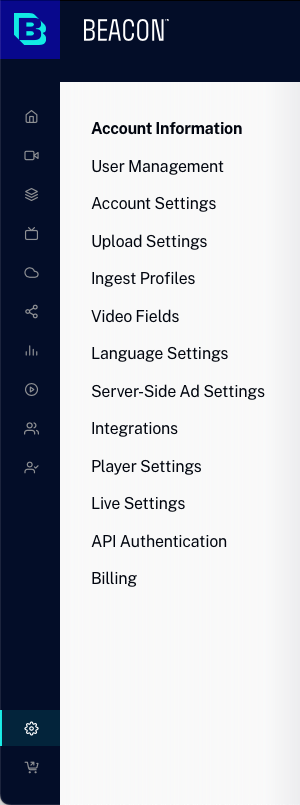
다음과 같은 계정 설정을 사용할 수 있습니다.
계정 정보
계정 정보 옵션을 사용하면 계정 이름과 우편 주소를 편집할 수 있으며 계정을 복제하는 데 사용할 수 있습니다. 자세한 내용은계정 정보 관리 .
사용자 관리
[사용자 관리] 옵션을 사용하면 Studio를 사용할 권한이 있는 사용자를 관리할 수 있습니다. 사용자 관리에 대한 자세한 정보는 사용자 관리를 참조하십시오.
계정 설정
분석 설정은 계정 관련 설정에 대한 액세스를 제공합니다. 그만큼기본보고 시간대보고 데이터의 일 경계를 계산하는 데 사용됩니다. 보고 시간대 설정을 변경하면 앞으로 전달될 데이터에만 영향을 미치고, 변경사항은 소급 적용되지 않습니다. 이 설정을 변경하면 변경 사항이 적용된 일일 경계를 볼 때 분석도구 데이터에서 평평한 지점이나 급당하는 지점을 확인할 수 있습니다. 이 설정에 대한 업데이트는 즉시 적용되지 않을 수 있으며 분석 데이터는 시스템에서 변경 사항을 처리할 때까지 이전 설정을 계속 참조할 수 있습니다.
비디오 콘텐츠 유형 필드 활성화가 활성화된 경우 비디오 콘텐츠 유형 필드가 미디어 모듈 홈페이지에 표시됩니다. 또한 비디오 속성 페이지에서 비디오 콘텐츠 유형을 비디오에 할당할 수 있습니다. 사용자 관리에 대한 자세한 내용은 비디오 콘텐츠 유형 개요를 참조하십시오.
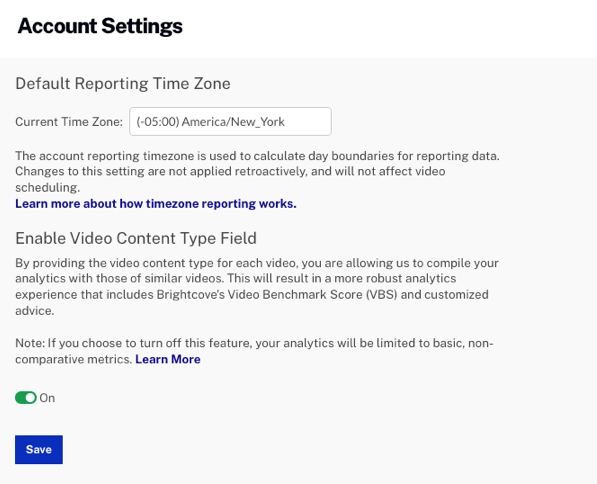
업로드 설정
기본값은 비활성입니다. -체크시 업로드 된 모든 동영상을 비활성화합니다. 사용자가 미디어 모듈에 액세스할 수 있는 경우 이 옵션은 무시됩니다. 이 기능은 사용자 집합이 동영상을 업로드하도록 하는 데 사용할 수 있지만 다른 사람이 동영상을 승인하고 활성화될 때까지 비활성 상태로 유지됩니다.
필수 입력 사항 -필수 필드 처리 방법에 대한 옵션을 선택합니다.
- 활성화에 필요 -동영상을 활성화하려면 필수 필드에 값이 있어야합니다.
- 업로드에 필요 -업로드 모듈을 사용하여 동영상을 처리하고 업로드하려면 필수 필드에 값이 있어야합니다.
추가 자산 업로드 -체크시 업로드 모듈을 사용하여 동영상을 업로드 할 때 포스터 및 썸네일 이미지를 업로드 할 수 있습니다. 업로드 상태 대화 상자가 표시되고 업로드할 포스터 및 축소판 이미지를 선택할 수 있습니다. 자세한 내용은업로드 모듈을 사용하여 동영상 업로드 .
기본 이미지 치수 -이 값은 포스터 및 썸네일 이미지의 기본 이미지 크기를 설정하는 데 사용할 수 있습니다. 업로드 설정의 일부로 크기를 구성하면 인제스트 프로파일에 이미지 크기를 설정하지 않아도 됩니다. 이러한 값이 구성되고 수집 프로필에 이미지 크기도 있는 경우 Beacon은 다음 프로세스를 사용하여 다양한 유형의 이미지 수집에 사용할 차원을 결정합니다.
- 업로드 모듈을 사용하여 비디오를 업로드하면 Beacon은 먼저 선택한 수집 프로필에 정의된 이미지 크기가 있는지 확인합니다. 인제스트 프로파일에 이미지 치수가 있으면 해당 치수가 사용됩니다. 그렇지 않은 경우 Beacon은 다음 순서로 크기를 확인합니다.
- 계정의 기본 인제스트 프로필에 지정된 이미지 측정기준 사용
- 업로드 설정에 지정된 이미지 크기 사용
- Beacon에서 지정한 전역 기본 이미지 크기 사용
- 비디오 세부 정보 페이지에서 포스터 또는 축소판 이미지를 업로드하거나 비디오 세부 정보 페이지에서 이미지를 캡처하는 경우 계정에 대한 기본 인제스트 프로필의 일부로 지정된 이미지 크기가 사용됩니다. 기본 수집 프로필에 이미지 크기가 없는 경우 Beacon은 다음 순서로 크기를 확인합니다.
- 업로드 설정에 지정된 이미지 크기 사용
- Beacon에서 지정한 전역 기본 이미지 크기 사용
업로드 설정의 일부로 지정된 이미지 크기를 항상 사용하려는 경우 브라이트코브는 이러한 값을 적절하게 설정한 다음 인제스트 프로필에서 모든 이미지 크기를 제거하는 것이 좋습니다.
대기열 업로드 -파일 업로드 처리 방법에 대한 옵션을 선택합니다.
- 동시 업로드 허용 -여러 파일을 동시에 업로드
- 한 번에 하나의 파일 업로드 -파일은 한 번에 하나씩 업로드됩니다. 대용량 파일을 업로드 할 때 권장됩니다.
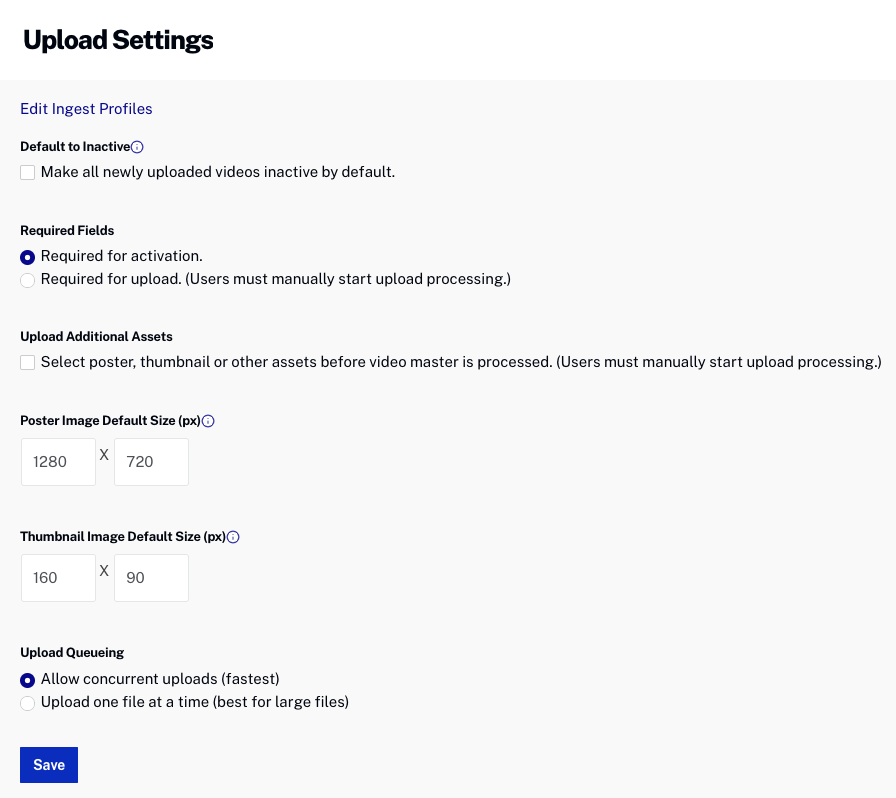
Ingest Profiles
Ingest Profiles 옵션을 사용하면 Beacon 계정의 수집 프로필을 관리할 수 있습니다. 수집 프로필 관리에 대한 자세한 내용은수집 프로필 관리 .
비디오 필드
비디오 필드 옵션을 사용하면 표준 비디오 필드를 필요에 따라 표시할 수 있으며 계정에 대한 사용자 정의 메타데이터 필드를 보고 만들고 수정할 수도 있습니다. 비디오 필드 구성에 대한 자세한 내용은사용자 지정 메타 데이터 필드 만들기 .
언어 설정
언어 설정은 기본 언어를 정의한 다음 추가 메타데이터 언어를 추가하고 관리하는 곳입니다. 언어 설정 구성에 대한 자세한 내용은언어 설정 구성 .
미디어 공유
미디어 공유 옵션을 사용하면 비디오를 한 번 업로드한 다음 다른 Beacon 계정에 비디오를 공유할 수 있습니다. 미디어 공유에 대한 자세한 내용은미디어 공유 설정 관리 .
서버 측 광고 설정
서버 측 광고 설정을 사용하면 라이브 광고 및 VOD 서버 측 광고 구성을 모두 관리할 수 있습니다. 자세한 내용은서버 측 광고 설정 구성 .
플레이어 설정
기본 인증 -플레이어 관리 및 전달 시스템 API에 액세스하기 위해 기본 사용자 이름 및 비밀번호 인증을 사용하는 옵션을 제공합니다. 이 옵션이 활성화되지 않은 경우 API 인증사용해야합니다.
플레이어 매핑 -Directed Migration Tool에서 사용할 플레이어 매핑을 생성하는 기능을 제공합니다. 직접 마이그레이션 도구를 사용하면 스마트 플레이어 대신 브라이트코브 플레이어를 로드하도록 지정할 수 있습니다.
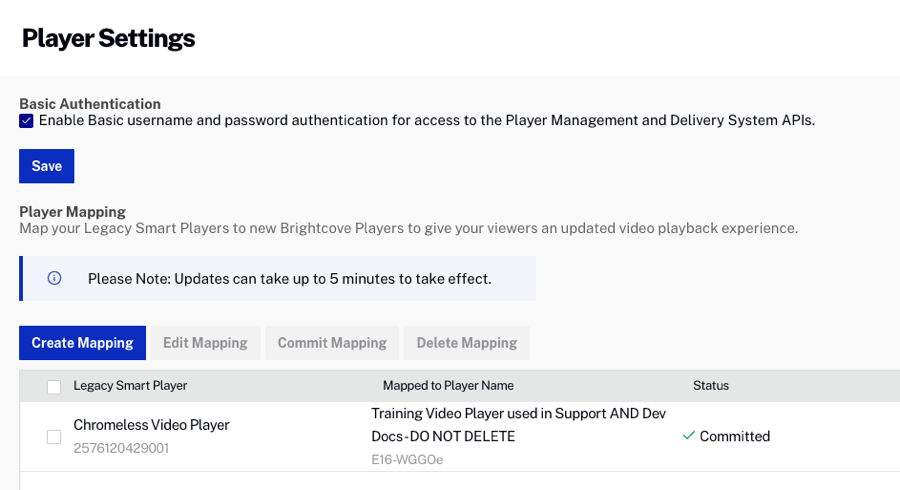
Live 설정
라이브 설정을 사용하면 브라이트코브 라이브에 대한 설정을 관리할 수 있습니다. 자세한 내용은라이브 설정 관리 .
통합 기능
통합을 사용하면 Zoom과 통합하고 Brightcove Live를 사용하여 Zoom 회의를 브로드캐스트할 수 있습니다. 자세한 내용은 Zoom 회의를 Brightcove Live에 통합을 참조하십시오.
API 인증
API 인증 옵션을 사용하면 API 자격 증명을 만들고 관리할 수 있습니다. API 자격 증명 관리에 대한 자세한 내용은 API 인증 자격 증명 관리 .
청구서
결제 옵션을 사용하면 계정에 대한 결제 정보를 볼 수 있습니다. 청구에 대한 자세한 내용은결제 정보보기 .
